Google スプレッドシートがデータの増加に伴って縮んでいるように感じたことはありませんか?あなただけではありません。四半期の売上を追跡したり、チームプロジェクトを計画したりする際に、スペース不足はスプレッドシートの最大の悩みの種です。
良い知らせ:セルの追加に「スプレッドシート学」の博士号は不要です。以下に、シートのスペースを拡張する方法と、ExcelmaticのようなツールがAIでこれらの手作業をワンクリックで解決する方法をご紹介します。
なぜすぐにセルがもっと必要になるのか
「データが収まらない」以上の理由があります。追加のセルは次のことに役立ちます:
- 柔軟性を保つ:クライアントが直前のリクエストを追加しても対応可能
- 可読性を維持:メモを微細なセルに詰め込む必要がなくなる
- 将来に備える:次の四半期の混乱に備えてテンプレートを準備
プロのヒント:頻繁にシートを拡張する場合は、ExcelmaticのAIによるリサイズ機能を検討してください。新しいデータが流入してもレイアウトを自動調整し、手動でのセル操作が不要です。
セルの挿入:精密なアプローチ
1つのデータポイントを追加する必要がありますか?以下は精密な方法です:
- 対象のセルを右クリック
- 「セルの挿入」→「右にシフト」または「下にシフト」を選択
- 周囲のセルがスムーズに移動するのを確認
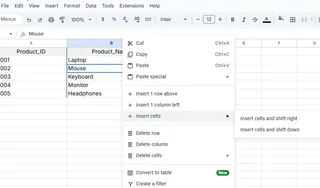
ここが便利:書式を崩さずにタイポを修正できます。
行の追加:一括解決策
プロジェクトに追加のマイルストーンがある場合(または昼食の注文に参加者が増えた場合):
- 行番号をクリック(左サイドバー)
- 右クリック→「上に行を挿入」または「下に行を挿入」
- 5行以上必要?既存の行をハイライトして一括作成
Excelmaticの裏技:新しいデータを貼り付けると、AIパターン検出が最適な行挿入ポイントを提案します。
列の拡張:データが広がるときに
新しいデータカテゴリですか?簡単です:
- 列の文字をクリック(上部ヘッダー)
- 右クリック→「左に列を挿入」または「右に列を挿入」
- 複数列の場合:X列を選択してX列を追加

プロの警告:数式の破損に注意。Excelmaticの数式ガーーディアンは、レイアウト変更時に参照を自動更新します。
シートが手狭になったら
1000万セルの制限に達しましたか?以下のスペース節約術を試してください:
- 新しいタブ(左下の「+」をクリック)で異なるデータタイプを管理
- AI圧縮(Excelmaticの特長)で膨張したデータセットを自動要約
プロの整理術
スペースが増えると散らかる可能性も。以下で整理整頓:
- 色分けされたヘッダー(右クリック→「交互の色」)
- 固定ペイン(表示→固定)でヘッダーを常に表示
- 折りたたみ可能なグループ(行を選択→データ→グループ)
革命的な機能:Excelmaticの自動書式設定は、拡張後もこれらのルールを一貫して適用します。
スマートな次のステップ
手動でのセル挿入は機能しますが、1日に20回も行うのは面倒です。そこでExcelmaticが活躍:
- データパターンに基づいて必要なスペースを予測
- 数式と書式を保持しながら自動リサイズ
- 追加された行に溺れないよう要約を生成
AIにセル管理を任せて、クリック数を節約しませんか?
次のアクション
- 今日のテクニックをGoogle スプレッドシートで試す
- アップグレードの準備ができたら、Excelmaticを無料版で試す
覚えておいてください:優れたスプレッドシートは優雅に成長します。ツールも同様であることを確認しましょう。
著者について:Excelmaticの成長責任者として、チームがスプレッドシートの雑務から解放されるよう支援しています。私たちのAIが雑用を処理し、あなたはセルの書式ではなく意思決定に集中できます。*






